Nooit meer je spullen kwijt dankzij de AirTag
17 november 2021
Vergeet jij ook altijd waar je je sleutels neerlegt? Of ben je vaak je portemonnee kwijt? Dan is een AirTag iets voor jou. Met deze tracker van Apple raak je nooit meer iets kwijt. Als je een AirTag aan je spullen hangt, zie je in de ‘Zoek mijn’-app waar ze zijn. Superhandig dus om je sleutels, portemonnee, tas, rugzak of wat dan ook snel terug te vinden.
iPhone, iPad of iPod touch instellen voor je AirTag
Heb je een AirTag gekocht? Dan moet je je apparaat instellen, voordat de tracker bruikbaar is. Voer de volgende stappen uit:
- Controleer of je iOS 14.5 of iPadOS 14.5 of hoger hebt.
- Zet twee-factorauthenticatie aan voor je Apple-ID.
- Zet Bluetooth aan. Laat dit altijd aanstaan, anders raak je de verbinding met de AirTag kwijt.
- Zet de ’Zoek mijn’-app’ aan.
- Zet de locatievoorzieningen aan via ‘Instellingen’ > ‘Privacy’ > ‘Locatievoorzieningen’.
- Zet ‘Toegang tot locatie’ aan voor de ‘Zoek mijn’-app. Dit zorgt voor de nauwkeurigste locatie van je AirTag. Ga hiervoor naar ‘Instellingen’ > ‘Privacy’ > ‘Locatievoorzieningen’. Scrol omlaag en tik op ‘Zoek mijn’. Kies ‘Vraag volgende keer’, ‘Bij gebruik van app’ of ‘Bij gebruik van de app of widgets’. Selecteer vervolgens ‘Exacte locatie’.
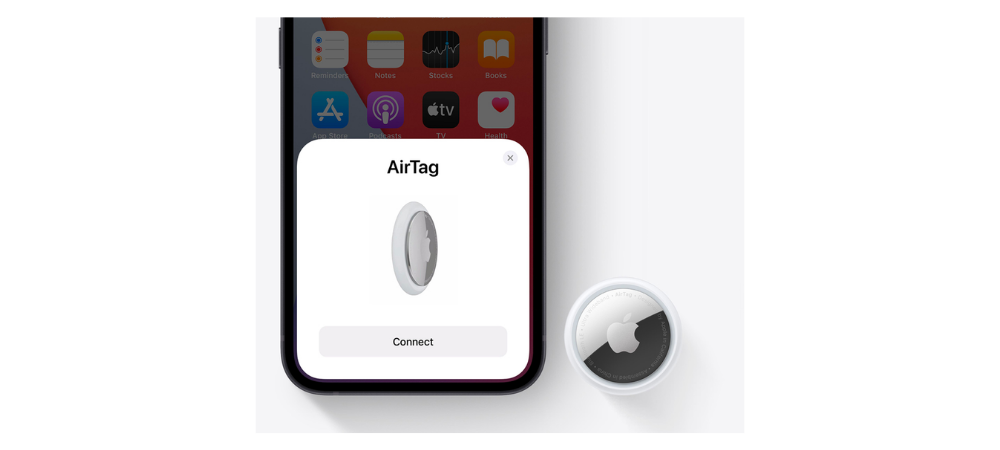
AirTag klaarmaken voor gebruik
Klaar met de bovenstaande stappen? Stel dan je AirTag in:
- Bij een nieuwe AirTag trek je het lipje eruit om de batterij te activeren. Je hoort dan een geluid.
- Koppel de AirTag aan je iPhone, iPad of iPod touch. Dit kan op 2 manieren:
-
- Houd je AirTag in de buurt van je apparaat en tik op ‘Verbind’.
- Open de ‘Zoek mijn’-app, tik op het tabblad ‘Objecten’ en tik vervolgens op ‘Voeg object toe’.
- Selecteer een naam in de lijst of selecteer ‘Aangepaste naam’. Bij deze laatste optie kun je zelf een naam opgeven en een emoji kiezen. Tik hierna op ‘Ga door’.
- Tik nog een keer op ‘Ga door’ om je AirTag te koppelen aan je Apple ID.
- Tik op ‘Gereed’.
- Hang de AirTag aan het voorwerp dat je wilt volgen.
Zie je de melding ‘Meer dan één AirTag gedetecteerd’ wanneer je een AirTag koppelt aan je apparaat? Dan ligt er nog een andere AirTag te dicht in de duurt. Zorg dat andere AirTags buiten Bluetooth-bereik zijn als je een nieuwe AirTag koppelt. Check deze tips als het niet lukt om je AirTag te koppelen.
Ik ben iets kwijt, wat nu?
De locatie van voorwerpen met een AirTag zie je op de kaart in de ‘Zoek mijn’-app. Dit is zelfs zo als je iets hebt laat liggen op een heel andere plek. Je eigen apparaat heeft dan geen Bluetooth-verbinding meer met je AirTag. Maar je AirTag is wel zichtbaar voor andere Apple-apparaten die deel uitmaken van het ‘Zoek mijn’-netwerk. Dit zijn ondertussen honderden miljoenen apparaten. Dus de kans dat je je voorwerp op de kaart ziet, is best groot. Handig toch?
Ligt je voorwerp wel ergens in de buurt? Dan kun je de AirTag een geluid laten afspelen als je het even niet kunt vinden. Zet de ‘Verloren-modus’ aan als je je voorwerp echt kwijt bent. Zo krijg je een melding wanneer iemand het heeft gevonden.
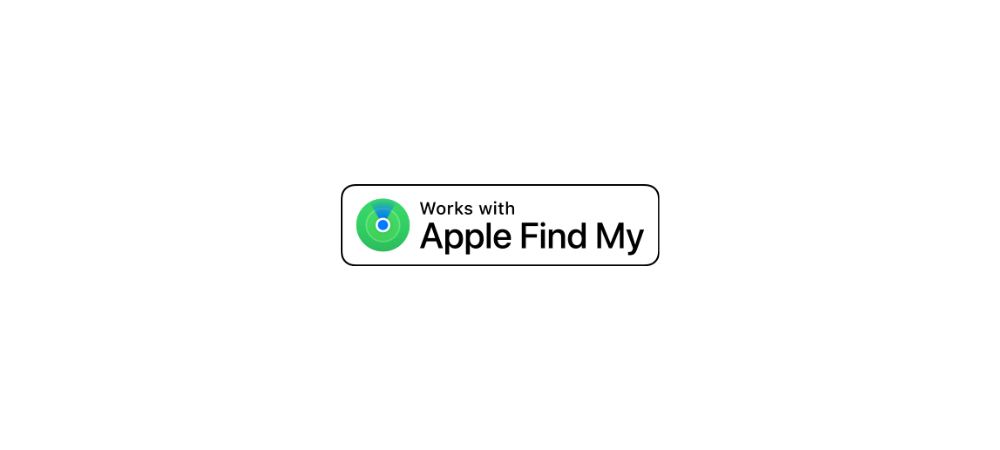
Trackers van andere fabrikanten
Wil je een tracker van een andere fabrikant kopen? Of een product met een trackingfunctie? Dan is het wel zo makkelijk als je nieuwe gadget met de ‘Zoek mijn’-app werkt. Let daarom op de bovenstaande badge.
Als je deze badge ziet op de website of verpakking, werkt het product met ‘Zoek mijn’ van Apple. Dit geldt onder meer voor de SOUNDFORM Freedom True Wireless Earbuds van Belkin, de S3- en X3-e-bikes van VanMoof en de Chipolo ONE Spot-tracker.
Product klaarmaken voor gebruik
- Volg de instructies van de fabrikant om het product aan je apparaat te koppelen.
- Open de ‘Zoek mijn’-app op je iPhone, iPad of iPod touch.
- Tik op het tabblad ‘Objecten’ en kies ‘Voeg nieuw object toe’.
- Volg de stappen op het scherm om je voorwerp een naam te geven.
- Koppel de tracker aan je Apple ID.
De beschikbare functies zijn bij iedere fabrikant weer anders. Check de specificaties van het product voor meer info.






